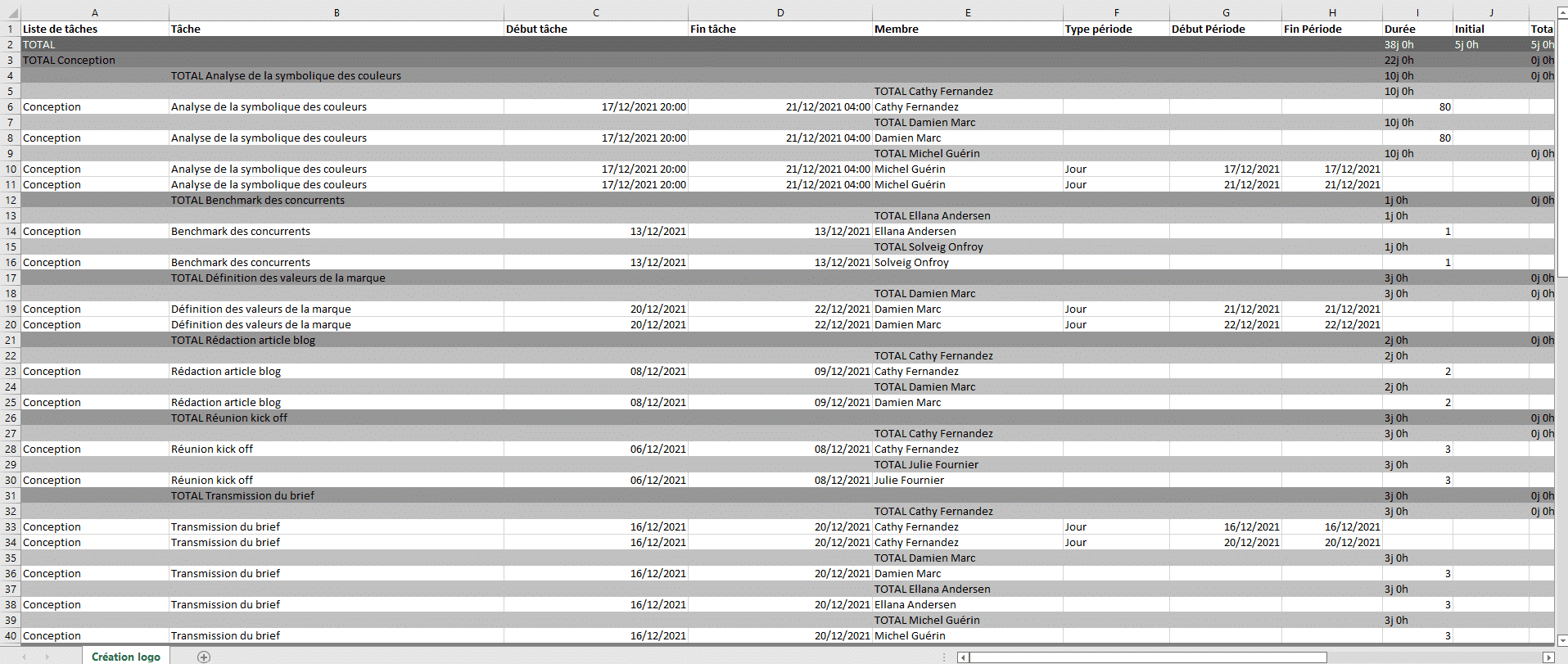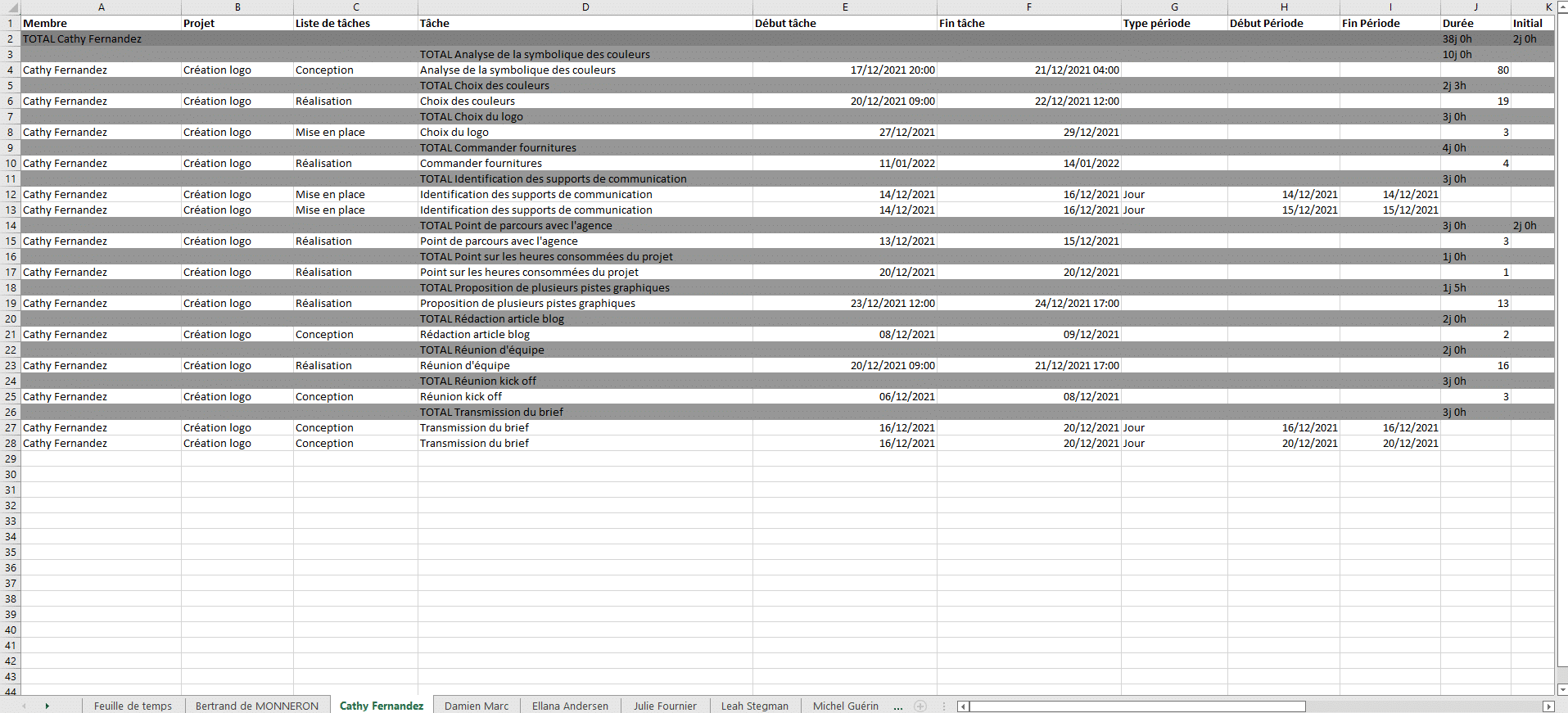Dans cet article, retrouvez les différentes possibilités de visualiser les temps :
- Récapitulatif des temps pour un projet
- Exporter par liste de tâches et par tâche dans la vue Quand
- Exporter par membre dans la vue Qui
- Récapitulatif des temps pour plusieurs projets
- Exporter par projet, liste de tâches et tâche dans la vue Gantt multi-projets
- Exporter par membre dans la vue Calendriers multi-projets
- Visualisation des temps dans les vues de planification
- Pilotage de l’avancement des projets avec le Tableau de Bord Global
Informations sur la saisie des temps
Pour comprendre comment fonctionne la gestion des temps de manière générale et dans Beesbusy en particulier, vous pouvez lire cet article : Comprendre la gestion des temps.
Récapitulatif des temps pour un projet
L’export des temps pour un projet peut s’effectuer à partir de la vue Quand ou à partir de la Vue Qui.
- Depuis la vue Quand, vous obtenez un récapitulatif centré sur les temps par liste de tâches et tâche.
- Depuis la vue Qui, vous obtenez un récapitulatif centré sur les temps par membre.
Dans les deux vues, cliquez sur le bouton 
Une fenêtre vous proposant des options d’export s’ouvre :
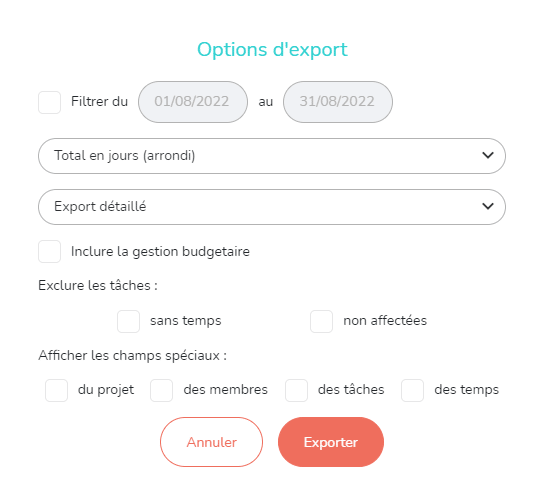
Vous avez plusieurs options :
- Exporter les données de temps sur une plage choisie, pour analyser seulement la période choisie et non l’ensemble du projet.
- Afficher les données dans l’export en jours (arrondis au besoins), ou en heures, ou en jours et heures.
- Choisir un format d’export :
- Export détaillé : retrouvez toutes les données au même format que dans Beesbusy, avec des sections regroupant les temps par liste, membre… Le fichier est au format .xls
- Export brut Excel : retrouvez toutes vos données les unes à la suite des autres, sans totaux ou regroupements. Le fichier est au format .xls
- Export brut CSV : retrouvez toutes vos données les unes à la suite des autres, sans totaux ou regroupements. Le fichier est au format .csv
- Exclure les tâches sans temps.
- Exclure les tâches non affectées.
- Affichage des champs spéciaux.
Attention : quelle que soit la vue choisie, l’export récapitulatif des temps prends en compte les filtres actifs (membre, smart-tag, état et étiquette).
Export des temps depuis la vue Quand
L’export des temps depuis la vue Quand se présente par liste de tâches :
Signification des différentes valeurs :
- Début de tâche/Fin de tâche : dates de début et de fin de la tâche, définies dans son onglet Quand (= durée de la tâche)
- Type de période : indique si durée de la période est en jours ou en heures
- Début de période/Fin de période : dates entre lesquelles de la charge de travail a été planifiée pour le membre concerné
- Temps initial : temps prévu pour effectuer la tâche
- Temps planifié : temps qui a été planifié sur une période (jour, semaine, mois) précise
- Temps réalisé : temps passé sur la tâche
- Temps restant : temps restant nécessaire pour terminer la tâche
- Unité : indique l’unité de temps dans laquelle la charge de travail est affectée (jours ou heures)
Récapitulatif des temps depuis la vue Qui
L’export des temps depuis la vue Qui se présente par personne :
Le classeur Excel comporte un onglet récapitulatif général, ainsi qu’un onglet par personne.
Bon à savoir : les exports des récapitulatifs des temps à partir des vues Qui et Calendriers incluent les indisponibilités saisies par les membres dans leur agenda. Voir à ce propos l’article sur la saisie de temps sur l’agenda.
Signification des différentes valeurs :
- Début de tâche/Fin de tâche : dates de début et de fin de la tâche, définies dans son onglet Quand (= durée de la tâche)
- Type de période : indique si durée de la période est en jours ou en heures
- Début de période/Fin de période : dates entre lesquelles de la charge de travail a été planifiée pour le membre concerné
- Temps initial : temps prévu pour effectuer la tâche
- Temps planifié : temps qui a été planifié sur une période (jour, semaine, mois) précise
- Temps à planifier : temps calculé en faisant la différence entre le temps initial et le temps planifié et/ou réalisé
- Temps réalisé : temps passé sur la tâche
- Temps restant : temps restant nécessaire pour terminer la tâche
- Unité : indique l’unité de temps dans laquelle la charge de travail est affectée (jours ou heures)
Récapitulatif des temps pour plusieurs projets
Le récapitulatif des temps pour plusieurs projets peut être extrait à partir de la vue Gantt multi-projets et de la vue Calendriers multi-projets.
- Depuis la vue Gantt, vous obtenez un récapitulatif centré sur les temps par projet, liste de tâches et tâche.
- Depuis la vue Calendriers, vous obtenez un récapitulatif centré sur les temps par membre et par projet.
Vous avez la possibilité de filtrer les projets que vous souhaitez afficher tout comme les membres ou le statut des tâches. Pour cela, utilisez l’outil filtre 
A part le fait que les données extraites concernent celles de plusieurs projets en même temps, les exports sont construits de la même façon qu’en mono projet.
Visualisation des temps dans les vues de planification
Dans les vues de planification de chaque projet (Quand, Qui) et les trois vues multi-projets (Planning, Gantt et Calendriers), si la charge de travail saisie dépasse la durée de la tâche, ce dépassement est matérialisé sous forme de hachures.

Utiliser la saisie des temps pour le pilotage des projets
Vous pouvez piloter vos projets et leur avancement grâce à la saisie des temps. Pour cela, rendez-vous dans le Tableau de Bord Global.